如何調整Windows 10電腦的顯示色彩問題
很多使用win10系統的小夥伴在安裝完系統後進行設置,把一些顏色設置為自己喜歡的,可是時間一久了就不知道如何恢復過來了,今天小編教大家win10顏色如何恢復默認設置,只要把設定裡的選項調整為下面的就可以恢復了,具體的一起來看看吧。
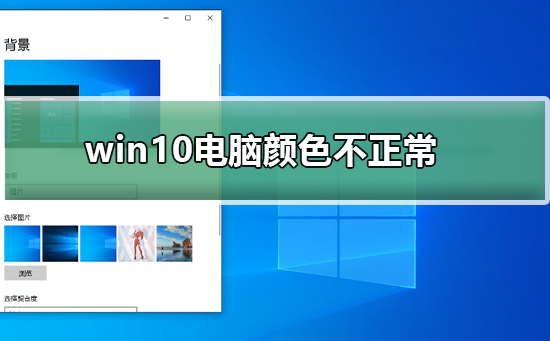
win10電腦顏色不正常的調節方法
#1、在桌面空白位置右鍵,點選「顯示設定」
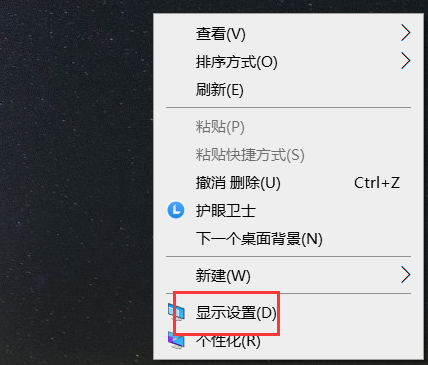
3、點選「進階顯示設定」

4、選擇顏色不正確的顯示設配器屬性
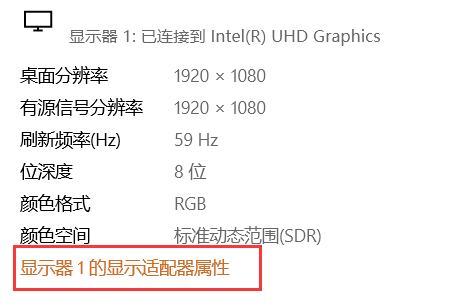
5、點選「顏色管理」欄
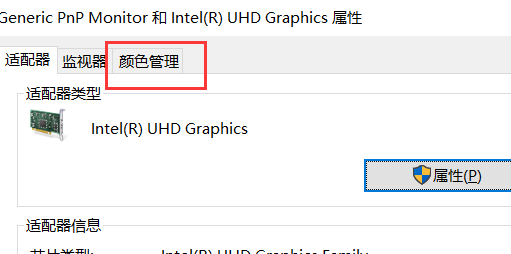
6、點選「顏色管理」
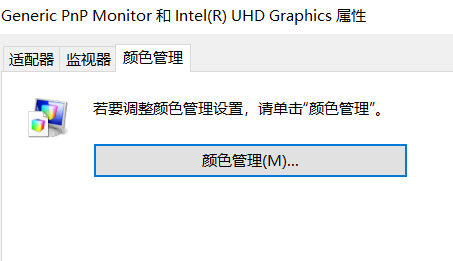
#7、點選「進階」欄,點選「校準顯示器」
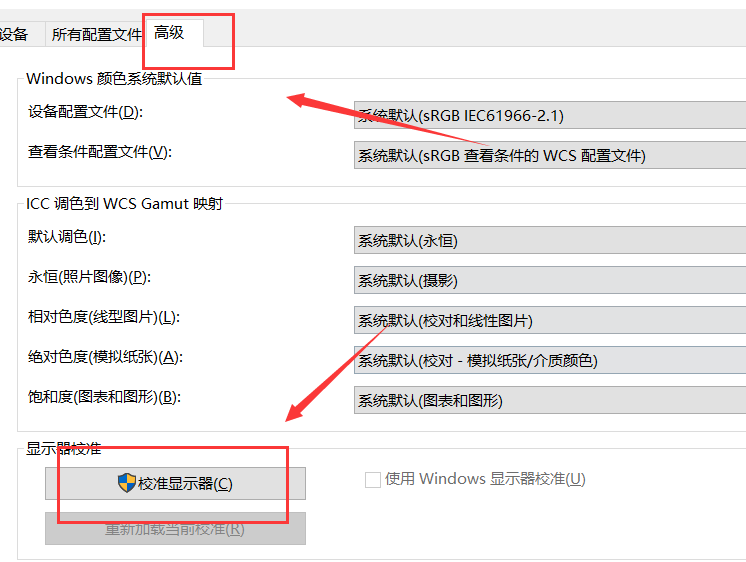
9、再按自己實際狀況校準即可
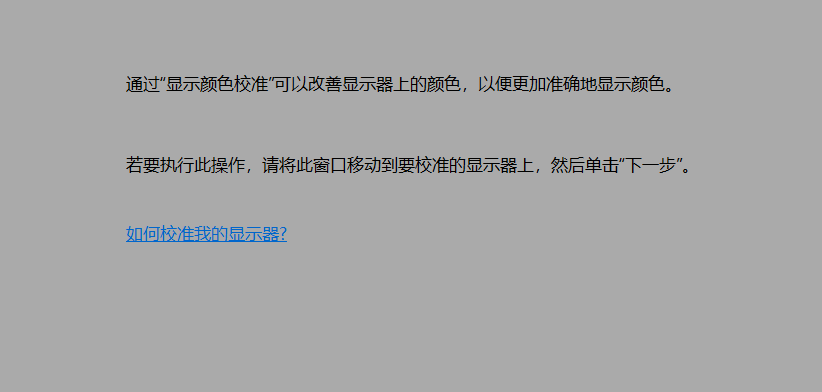
##win10顏色設定相關問題
>>>Win10怎麼恢復系統預設顏色設定以上就是本站為您帶來的win10電腦顏色不正常的調節方法,希望可以解決掉您的困惑。想了解更多的問題請收藏本站喲。歡迎您的查看。
以上是如何調整Windows 10電腦的顯示色彩問題的詳細內容。更多資訊請關注PHP中文網其他相關文章!

熱AI工具

Undresser.AI Undress
人工智慧驅動的應用程序,用於創建逼真的裸體照片

AI Clothes Remover
用於從照片中去除衣服的線上人工智慧工具。

Undress AI Tool
免費脫衣圖片

Clothoff.io
AI脫衣器

Video Face Swap
使用我們完全免費的人工智慧換臉工具,輕鬆在任何影片中換臉!

熱門文章

熱工具

記事本++7.3.1
好用且免費的程式碼編輯器

SublimeText3漢化版
中文版,非常好用

禪工作室 13.0.1
強大的PHP整合開發環境

Dreamweaver CS6
視覺化網頁開發工具

SublimeText3 Mac版
神級程式碼編輯軟體(SublimeText3)
 win11作業系統螢幕偏移問題的原因和解決方案
Jan 02, 2024 pm 01:45 PM
win11作業系統螢幕偏移問題的原因和解決方案
Jan 02, 2024 pm 01:45 PM
許多朋友在使用win11系統後,出現了win11電腦螢幕不居中的情況,使用起來非常麻煩,而且會導致一些功能和介面沒有辦法正常顯示,這時候我們可以透過設定解析度或自動調整螢幕來解決,下面就一起來看一下吧。 win11電腦螢幕不居中怎麼回事一、螢幕解析度1、電腦螢幕不居中可能是因為我們的解析度與螢幕不符。 2、這時候需要先打開開始選單,然後在其中選擇「設定」3、進入設定介面後找到「系統」或「system」4、在左邊欄點擊「顯示」然後就可以在螢幕率下調整了,將我們的解析度調整到和螢幕一樣即可。方法二:
 解決win11字體問題的方法
Jan 13, 2024 pm 10:15 PM
解決win11字體問題的方法
Jan 13, 2024 pm 10:15 PM
有的用戶在使用win11的時候,發現自己的字體很奇怪,這其實是win11中的一個bug,目前微軟已經修復了,所以我們只需要更新系統就可以解決,當然不想更新的話還可以嘗試更換字體來解決。 win11字體很奇怪:方法一:第一步,透過開始選單,進入系統「設定」第二步,點選左下角的「Windows更新」第三步,安裝最新的win11系統更新即可解決。方法二:1.由於這個問題是win11對於宋體的bug。 2.所以我們只要更換其他的中文字體就可以了。 3.系統中沒有手動更改字體的功能,所以可以使用「noMeiry
 win11的亮度調整位置
Jan 14, 2024 am 08:24 AM
win11的亮度調整位置
Jan 14, 2024 am 08:24 AM
如果我們覺得自己的螢幕亮度太亮或太暗,想要調一調亮度,可能會找不到win11的亮度調整在哪,其實我們只要進入設定裡的顯示設定就能找到了。 win11的亮度調節在哪:答:在顯示設定中。 1、我們只要點擊底部的“windows徽標”,如圖所示。 2、然後開啟其中的「設定」3、再進入右邊的「顯示」設定。 4.在其中拖曳亮度滑桿就可以調整亮度了。 5.如果是筆記本,還可以嘗試「Fn」加亮度按鈕調整亮度。 6.如果是桌上型電腦,那麼一般顯示器邊框或底部上也會有調整亮度的按鈕。
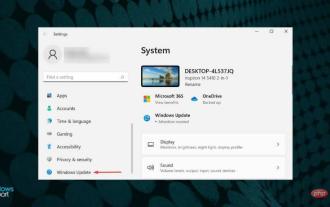 修復:Windows 11 色彩管理不工作
May 01, 2023 pm 05:37 PM
修復:Windows 11 色彩管理不工作
May 01, 2023 pm 05:37 PM
色彩管理對攝影師、平面設計師、攝影師、出版商和相關領域的人來說扮演著重要的角色。但是,升級到Windows11後,許多使用者報告說顏色管理選項不起作用。我們瀏覽了幾個論壇,用戶在這些論壇上分享了問題以及他們的擔憂和可能的修復方法。但是,通常情況下,它被發現是作業系統本身的問題,最有可能影響AdAdobePhotoshop和GoogleChrome。由於問題已經流行了一段時間,我們決定專門編寫本教程來幫助您消除色彩管理問題或找到可用的解決方法。色彩管理如何在Windows中運作?每台顯示
 Win10右鍵打不開顯示設定如何回事
Jun 29, 2023 pm 01:00 PM
Win10右鍵打不開顯示設定如何回事
Jun 29, 2023 pm 01:00 PM
Win10右鍵打不開顯示設定如何回事?目前使用Win10系統的使用者依舊是非常的多,而我們在使用這個系統的時候也難免會遇到各種問題,例如有的使用者就碰到了右鍵打不開顯示設定的情況,那麼我們要如何去解決呢?下面就跟著小編一起來看看右鍵打不開顯示設定的解決方法吧。右鍵打不開顯示設定的解決步驟1、開啟工作管理員按下鍵盤上的Ctrl+Shift+ESC組合鍵,開啟工作管理員; 2、點選任務管理器視窗左上角的【檔案】,在下拉選單中點選:執行新任務,輸入:Powershell,再點選:以系統管
 如何解決Win10螢幕不完整問題
Jun 30, 2023 am 11:33 AM
如何解決Win10螢幕不完整問題
Jun 30, 2023 am 11:33 AM
win10螢幕顯示不全怎麼辦?很多小夥伴在使用Win10系統的電腦時候常常會遇到各種各樣的問題,例如整個電腦介面顯示不全,而如果我們在遇到這種情況的時候該怎麼去解決呢?下面就跟著小編一起來看看win10系統介面顯示不全圖文教學分享。 win10系統介面顯示不全圖文教學分享 1、在電腦桌面空白處,滑鼠右鍵點選,選擇【顯示設定】。 2、在【顯示】中,找到下方的【進階顯示設定】。 3、然後將【解析度】中,選擇建議的解析度進行設定。 4、選擇完成後點選左下方的【應用】就行了。以上就是本站帶來的【
 教你電腦解析度怎麼調
Jul 23, 2023 am 10:33 AM
教你電腦解析度怎麼調
Jul 23, 2023 am 10:33 AM
我以Win10系統為例來演習電腦解析度怎麼調,以前的xp系統是在桌面點擊右鍵然後選擇屬性,在屬性裡設定解析度的。而win10則有點不同,1.先右鍵點選電腦螢幕桌面,在右鍵選單中點選顯示設置,用滑鼠點選一下這個選項。 2.點擊進去後點擊顯示3.在縮放與佈局下方找到顯示解析度4.在顯示解析度設定選項頁面中,有一個解析度的選項,點擊一下這個選項,上面推薦顯示的數值是你現在的螢幕的解析度。點擊之後出現了一系列的設定選項,選擇所需的解析度參數。 5.點選保留更改以上就是電腦解析度怎麼調的操作流程,動起手來
 如何調整Windows 10電腦的顯示色彩問題
Dec 22, 2023 pm 10:22 PM
如何調整Windows 10電腦的顯示色彩問題
Dec 22, 2023 pm 10:22 PM
很多使用win10系統的小夥伴在安裝完系統後進行設置,把一些顏色設置為自己喜歡的,可是時間一久了就不知道如何恢復過來了,今天小編教大家win10顏色如何恢復默認設置,只要把設定裡的選項調整為下面的就可以恢復了,具體的一起來看看吧。 win10電腦顏色不正常的調節方法1、在桌面空白位置右鍵,點選「顯示設定」3、點選「進階顯示設定」4、選擇顏色不正確的顯示設配器屬性5、點選「顏色管理」欄6、點選「色彩管理」7、點選「進階」欄,點選「校準顯示器」9、再依照自己實際狀況校準即可win10色彩設定相關問題>&






